FLV Compressore: Come Comprimere i File FLV Veloce
da Christine Smith • 2021-12-24 15:16:45 • soluzioni Collaudate
Ottenere alcuni video FLV incredibili, ma non riesco a inserirli in una email a condividi con gli amici? O vuoi caricare alcuni video FLV online, ma ci vogliono ore per procedere? Non sei sola. I video digitali sono spesso troppo grandi per molti sistemi di posta elettronica. Inoltre, il caricamento di un file FLV di grandi dimensioni online richiede molto tempo per procedere se non si dispone di una connessione ad alta velocità. Pertanto, ridurre le dimensioni del file FLV è il punto chiave se si desidera condividere video FLV. In questo articolo, imparerai come comprimere i video FLV mantenendo la qualità originale utilizzando Wondershare UniConverter (originariamente Wondershare Video Converter Ultimate) sia per Windows che per Mac.
Wondershare UniConverter-Miglior compressore FLV

- Comprimi facilmente i video FLV senza alcuna perdita di qualità.
- Riduci le dimensioni del file FLV modificando il formato video, il bit rate, la risoluzione e altri parametri.
- Supporto 1000 + formati video e audio, tra cui MP4 / MOV / AVI / MKV / WMV e altri.
- Masterizza FLV su DVD e riproduci con il tuo lettore DVD a una velocità 90X più veloce.
- Ottimizzato preset di conversione per iDVD, iMovie, finale.
- Modifica video con funzioni avanzate di editing video, come ritaglio, ritaglio, aggiunta di filigrana, sottotitoli, ecc.
- Scarica video da YouTube e altri oltre 1000 siti di condivisione video.
- Sistemi operativi supportati: Finestre 10 (32 bit & 64 bit), Finestre 8/7 / Vista/XP / 2003, Mac OS 10.15 (Catalina), 10.14, 10.13, 10.12, 10.11, 10.10, 10.9, 10.8, 10.7, 10.6.
Passi su come comprimere i video FLV
Passo 1 Importare i file FLV in questo compressore FLV.
Prima di tutto, dovresti installare e aprire Wondershare UniConverter sul tuo PC / Mac. Quindi fare clic sulla sezione Toolbox e scegliere Video Comprimi dalle opzioni indicate. Dopo di che, vedrete una finestra pop-up con l’icona+, fare clic su di esso per aggiungere un file FLV che si desidera comprimere.

Passo 2 Comprimi i video FLV in pochi clic.
Vedrai quindi le informazioni del tuo video FLV aggiunto e puoi trovare una barra di avanzamento su di esso. Spostando la barra, è possibile modificare la dimensione del file, bit rate, qualità video di conseguenza; si è anche permesso di cambiare il formato video e la risoluzione video qui. Fare clic sul pulsante Anteprima per verificare le modifiche.
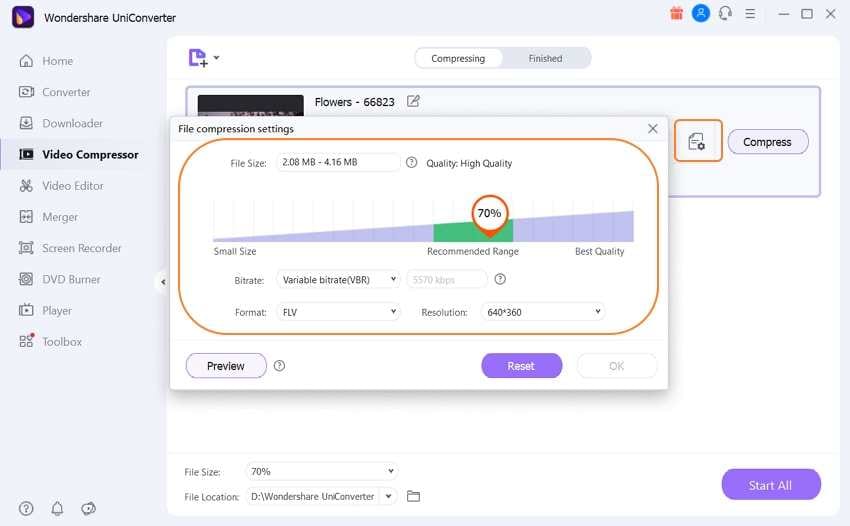
Passo 3 Inizia a comprimere i file FLV.
Nella scheda Percorso file, scegliere il percorso file salvato per il file FLV. Ora, è possibile premere il pulsante Comprimi per attivare la compressione FLV. Una volta completata la compressione del file, puoi caricarlo online o aggiungerlo alla tua email per condividerlo con gli amici. Felicitazioni!
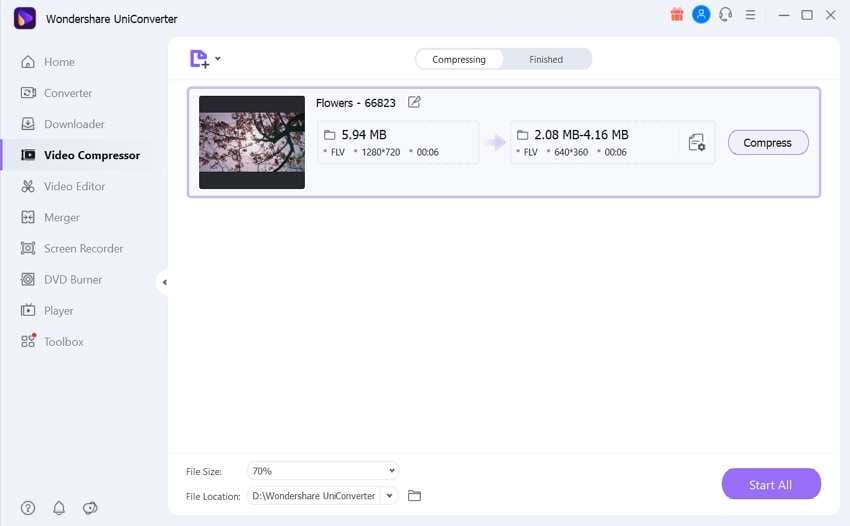
Suggerimenti: questi sono passaggi così semplici, giusto? Puoi anche seguire gli stessi passaggi precedenti per comprimere i file FLV sulla versione Mac. Se stai cercando di comprimere più file FLV, puoi imparare i dettagli su come comprimere i file video FLV in batch >>.